电脑键盘切换不了中文
更新时间:2024-07-31 14:42:14作者:xiaoliu
电脑键盘切换不了中文,电脑输入法切换不出中文,这是许多人在使用电脑时会遇到的问题,在日常工作和学习中,中文输入法是必不可少的工具,因此解决这个问题至关重要。要解决这个问题,可以尝试重新设置输入法选项,更新系统软件或者检查键盘连接是否正常。通过这些方法,相信可以快速解决电脑键盘无法切换中文输入法的困扰。
步骤如下:
1.下面我们将以微软拼音输入法为例,示范一下怎么切换中文输入法。
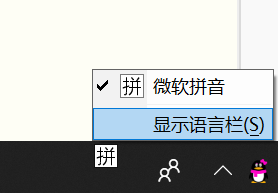
2.首先右键单击右下角的微软拼音标识,在弹出的菜单中选择“设置”。
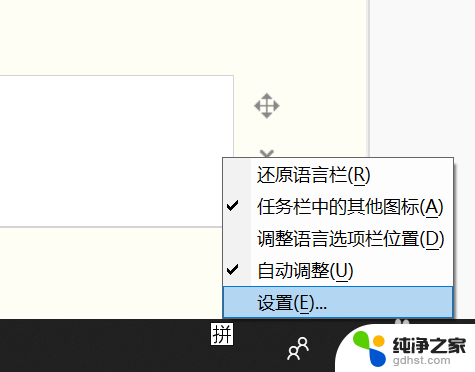
3.然后点击“中文(中华人民共和国)”字样,再点击“选项”。进入下一个界面。
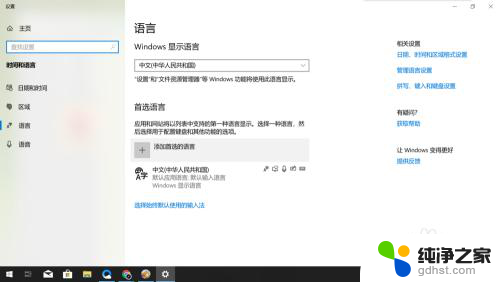
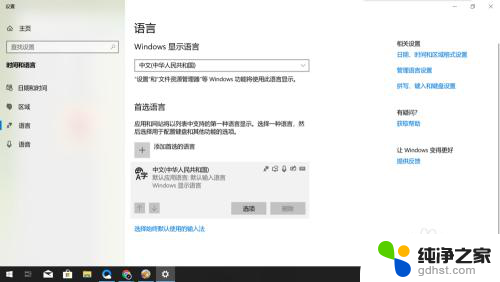
4.下拉找到并点击“微软拼音输入法”,点击“选项”。
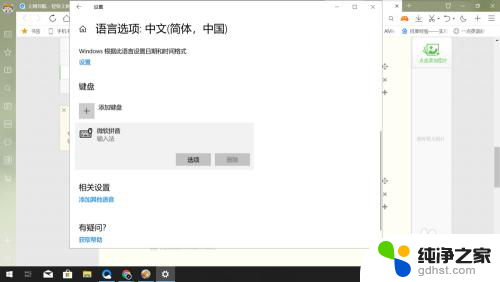
5.接着在下一个页面的菜单栏中点击“常规”。
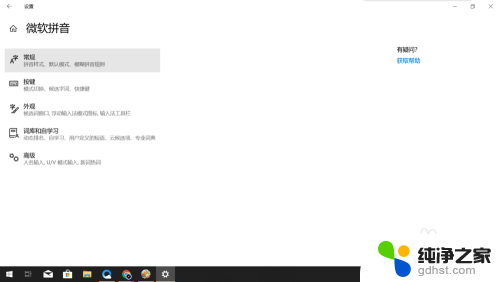
6.最后将输入法默认模式设置为“中文”即可。
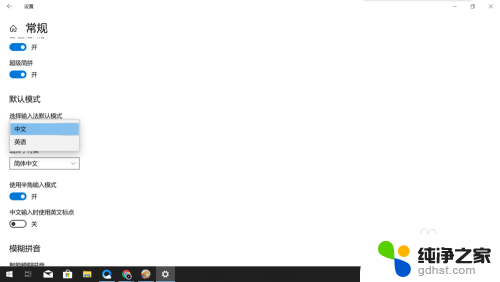
以上就是电脑键盘无法切换中文的全部内容,还有不清楚的用户可以参考以上小编的步骤进行操作,希望对大家有所帮助。
- 上一篇: 手机开机忘了pin密码怎么办
- 下一篇: 台式电脑可以连蓝牙音响
电脑键盘切换不了中文相关教程
-
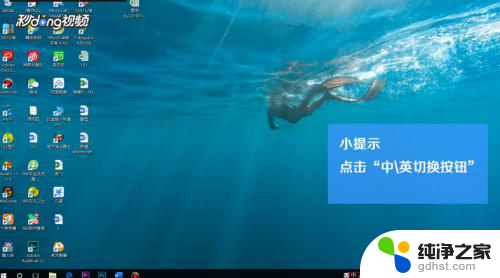 电脑键盘怎么切换成中文
电脑键盘怎么切换成中文2023-12-25
-
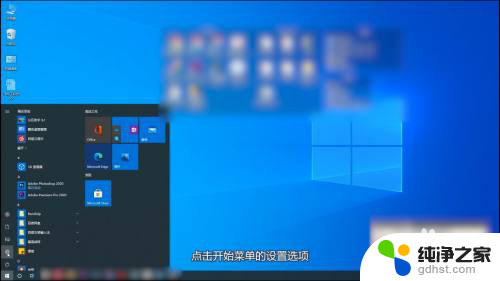 电脑上中英文切换不了怎么办
电脑上中英文切换不了怎么办2024-06-05
-
 英文和中文输入法切换快捷键
英文和中文输入法切换快捷键2024-03-23
-
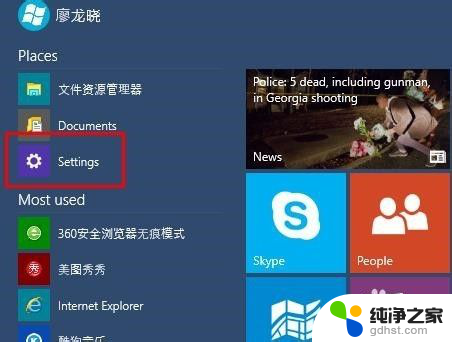 电脑上英文怎么切换中文
电脑上英文怎么切换中文2024-02-19
电脑教程推荐